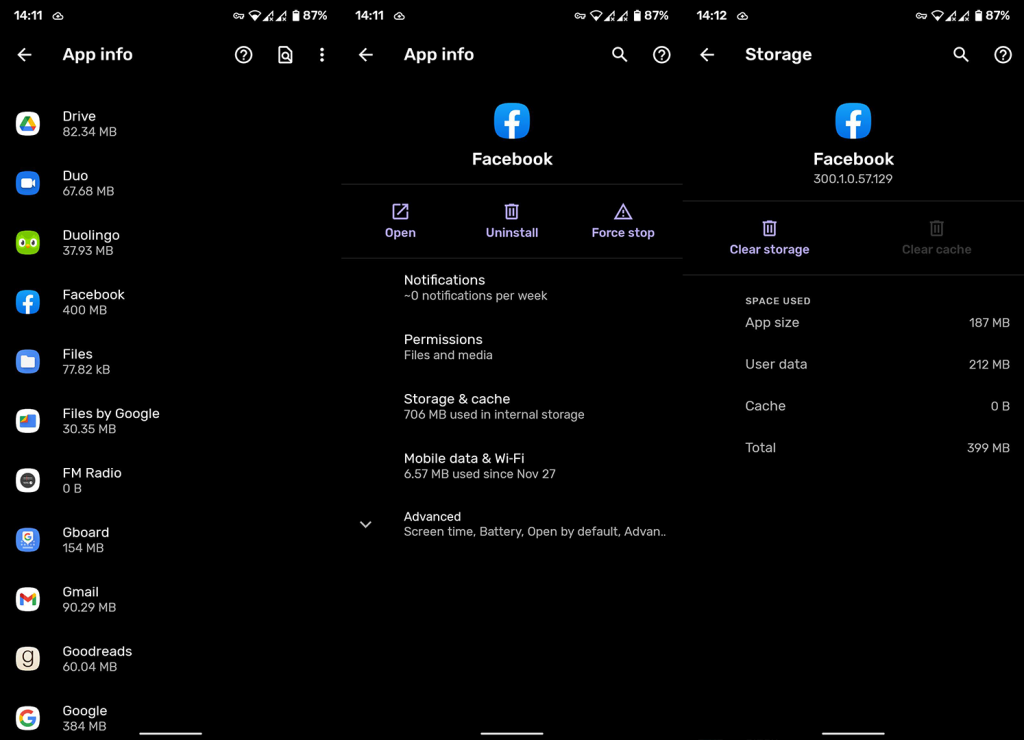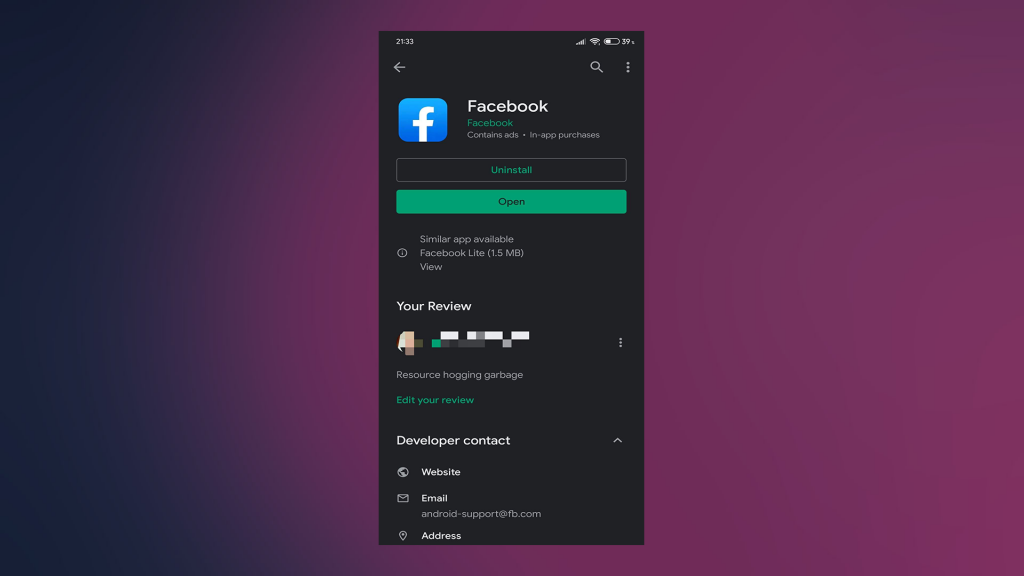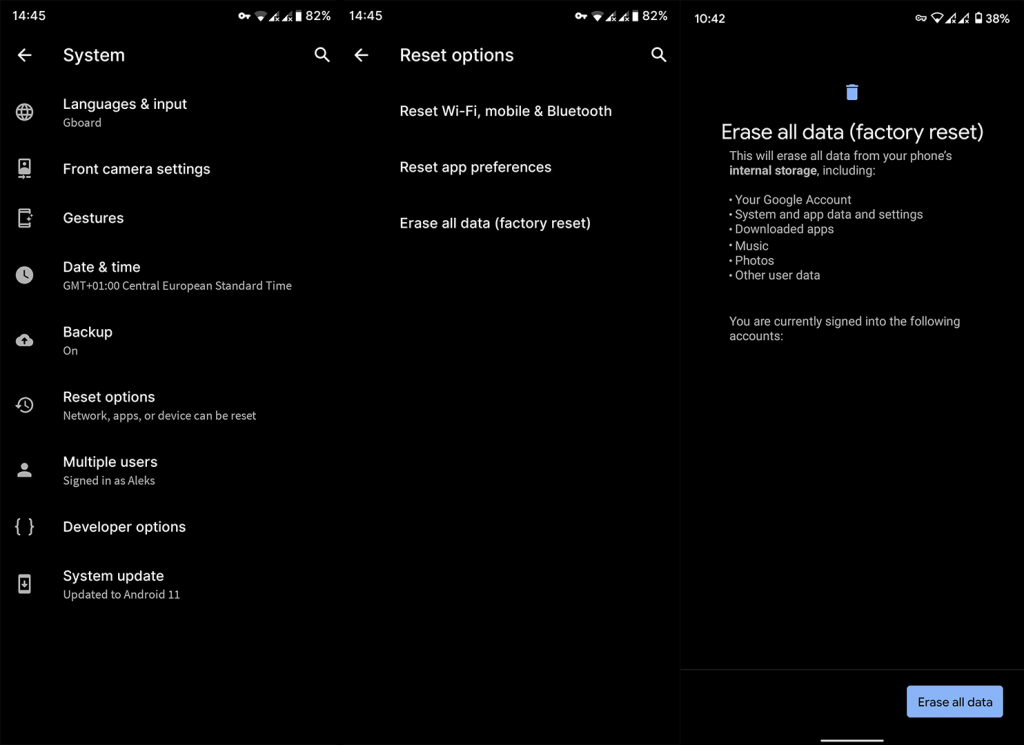A Facebook és a Messenger alkalmazással kapcsolatos problémák nem ritkák az Android mobileszközökön. Egyes felhasználók számára ezek mindennapos küzdelmet jelentenek, pedig nem kellene. Azonban ne sírjunk a kiömlött tej miatt, inkább próbáljuk meg orvosolni azokat a problémákat, amelyekkel a felhasználók naponta találkoznak. Az egyik ilyen probléma az alkalmazás összeomlása. A Facebook alkalmazás váratlanul összeomlik Androidon, és nehéz kideríteni a pontos okot. A probléma különösen a rendszerfrissítés után jelentkezik.
Ebből a célból megoldásokat vettünk igénybe, abban a reményben, hogy segítünk megoldani a problémát. A listát lent találja.
Tartalomjegyzék:
- Frissítse a Facebook alkalmazást
- Frissítse az Androidot
- Törölje a Facebook alkalmazás gyorsítótárát és adatait
- Telepítse újra a Facebook alkalmazást
- Töltse le a Facebook alkalmazás régebbi verzióját
- Használjon alternatív burkolóalkalmazásokat
Miért omlik össze folyamatosan a Facebook Androidon?
Először is ellenőrizze online, hogy egy újabb globális leállás nem töri-e meg a Facebookot minden platformon. Ha ez nem így van, frissítse Facebook-alkalmazását és Android-eszközét, törölje a helyi adatokat a Facebook-alkalmazásból, vagy töltsön le egy régebbi Facebook-verziót, és töltse be az eszközével kompatibilis APK-n keresztül.
Alternatív megoldásként használhat wrappert (Facebook-szolgáltatást nyújtó alkalmazásokat), különösen, ha olyan Android-eszköze van, amelyen egy régi Android-verzió fut. A Facebook nem törődik annyira a régi eszközökkel, és valószínű, hogy az eszközöd nem támogatott.
1. Frissítse a Facebook alkalmazást
Az első lépés, amit meg kell tenned, egy kis ugrás a hitben. Nevezetesen a legutóbbi frissítésben található összeomlási probléma lehetséges javítására kell hagyatkoznia. Ha elérhető, persze. Előfordulhat, hogy telefonja elvégzi helyetted az automatikus frissítést, de ha letiltotta, ellenőrizze ezeket a lépéseket a kézi frissítéshez.
- Csatlakozás Wi-Fi-n keresztül .
- Nyissa meg a Play Áruházat .
- Koppintson a Menü elemre .
- Keresse meg a Facebookot a Frissítések listában.
- Koppintson a Facebookra a frissítéshez.
Ha a balesetek elmúltak, akkor indulhat. Ha azonban a problémák továbbra is fennállnak, térjünk át a firmware-re.
2. Frissítse az Androidot
Bizonyos esetekben (ritka esetekben, hogy teljesen őszinte legyek) az alkalmazással kapcsolatos problémákat kijavíthatja az új firmware segítségével. Alapvetően az összeomlások egy része a nagyobb szoftverfrissítés után jelentkezik. Tehát az esetleges problémák megoldása érdekében a fejlesztők rövid időn belül kis javításokkal javítják a problémákat.
A következőképpen kereshet frissítéseket Androidon:
- Wi-Fi engedélyezése .
- Koppintson a Beállítások elemre .
- Nyissa meg a Rendszert , és érintse meg a Rendszerfrissítés elemet .
- Koppintson a Frissítések keresése elemre .
- Ha elérhető a frissítés, koppintson a Letöltés és telepítés elemre .
- A frissítés előtt győződjön meg arról, hogy az akkumulátor töltöttsége legalább 30%.
Ha a Facebook alkalmazás továbbra is összeomlik, lépjen fel a lista következő lépésére.
3. Törölje a Facebook alkalmazás gyorsítótárát és adatait
A másik, amit érdemes megnézni, a Facebook alkalmazás egyik legismertebb hátránya – a jelentős mennyiségű adat és gyorsítótár indokolatlan tárolása.
A gyorsítótár és az adatok törlése, valamint az alkalmazás viselkedésében bekövetkezett változások ellenőrzése. Remélhetőleg ezzel a lépéssel eltávolítja a lehetséges lassulásokat, amelyek a probléma ismert okozói. Így törölheti a gyorsítótárat és az adatokat a Facebook alkalmazásból:
- Nyissa meg a Beállítások lehetőséget .
- Koppintson az Alkalmazások és értesítések > Minden alkalmazás elemre .
- Navigáljon a Facebook alkalmazáshoz.
- Érintse meg a Beállítások megnyitásához .
- Koppintson az Adatok törlése elemre .
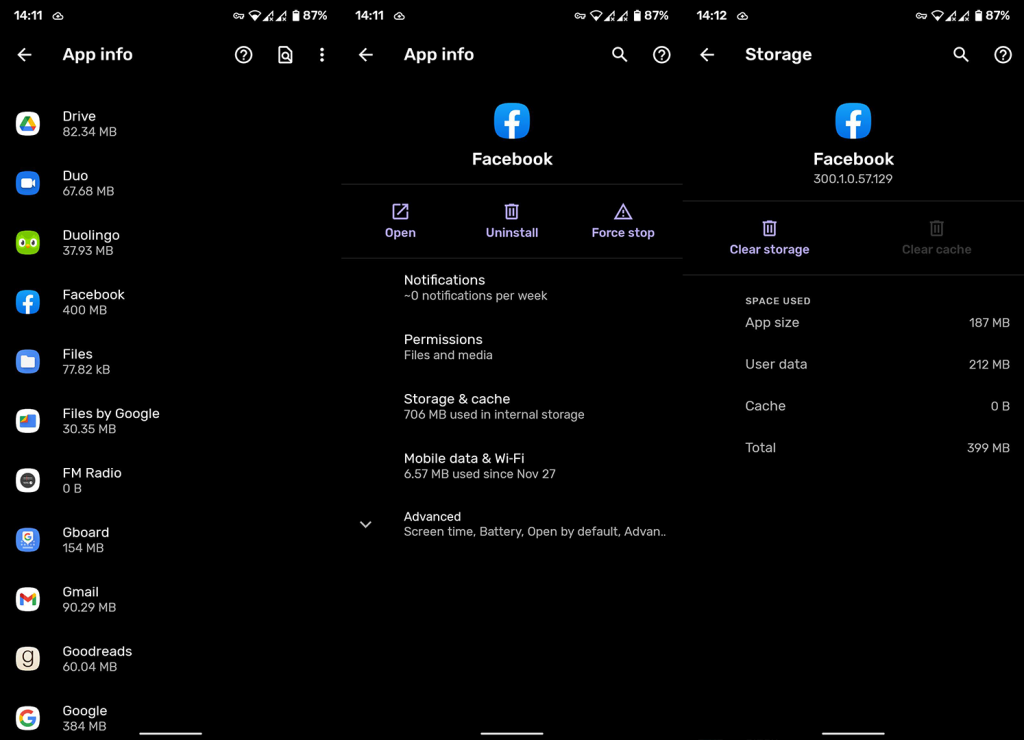
- Indítsa újra az eszközt, és próbálja újra a Facebook alkalmazást.
Ha a hirtelen összeomlások továbbra is fennállnak, az újratelepítés a következő kézenfekvő lépés.
4. Telepítse újra a Facebook alkalmazást
Nos, az újratelepítéssel be kell szereznie a legújabb verziót, és kezelhetőbb módon kell tisztítania a gyorsítótárat/adatokat. Az újratelepítés befejezése után azonban újra be kell állítania a beállításokat. Így kezelheti a Facebook újratelepítési folyamatát:
- Érintse meg hosszan a Facebook alkalmazást, majd mozgassa a képernyő tetejére az eltávolításhoz.
- Indítsa újra az eszközt gyorsan.
- Wi-Fi engedélyezése .
- Koppintson a Play Áruház elemre .
- Keress rá a Facebookra.
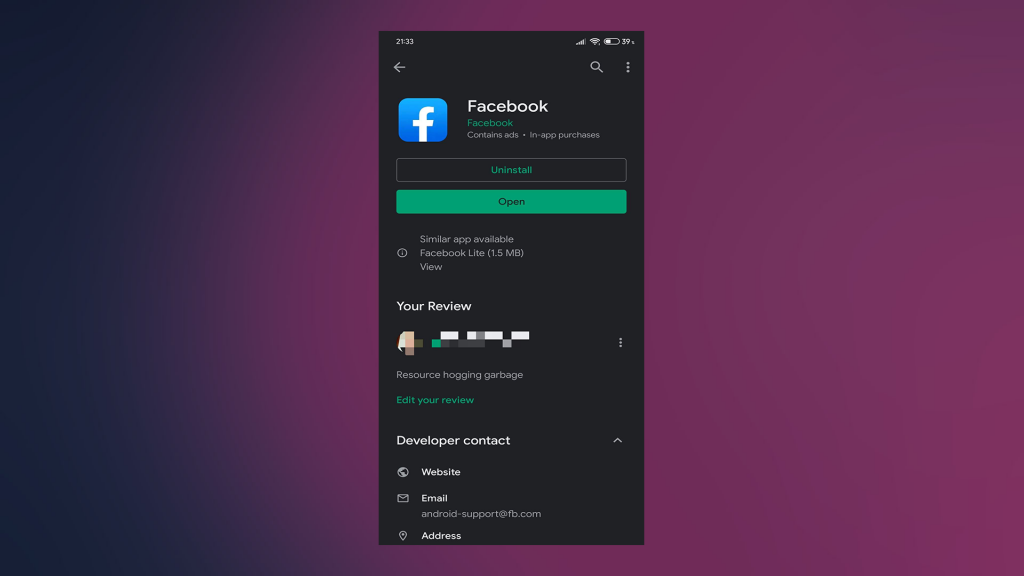
- Telepítse az alkalmazást, és ellenőrizze a módosításokat.
Ha azonban a jelenlegi verzió hibásan működik az eszközön, és az előző jól működött, ellenőrizze a következő lépést.
5. Töltse le a Facebook alkalmazás régebbi verzióját
Ha szívesen használnád a Facebook hivatalos alkalmazását, de a legújabb változtatások pusztítást okoztak, letölthetsz egy APK-t, és használhatod az alkalmazás régebbi verzióit. Könnyebb, ha rootolt a telefonod, de nem baj, ha nem. Kövesse az alábbi lépéseket a Facebook alkalmazás korábbi verziójának beszerzéséhez és telepítéséhez:
- Töltse le egy régebbi verziójú APK-t innen .
- Távolítsa el az aktuális Facebook alkalmazást , és indítsa újra az eszközt.
- Érintse meg az APK telepítéséhez. Ha a rendszer kéri, engedélyezze a telepítést ismeretlen forrásból.
- Indítsa újra az eszközt, és keresse a fejlesztéseket.
De abban az esetben, ha túl van a fején a hivatalos Facebook-alkalmazás trükkjein, továbbra is van alternatívája, hogy elérje kedvenc közösségi hálózatát.
6. Használjon alternatív burkolóalkalmazásokat
Sokan úgy döntöttek, hogy elég, és átváltottak a „csomagolókra”, a harmadik féltől származó alternatívákra, amelyek hasonló tulajdonságokkal rendelkeznek, mint az eredeti alkalmazás, de jobb a teljesítmény és az optimalizálás.
Ennek azonban ára van. Néhányukban hirdetések találhatók, és a Pro verzióra lesz szüksége, hogy megszabaduljon tőlük. Másrészről viszont lehet, hogy mások túlságosan vékonyak valakinek az ízléséhez. De a legtöbb esetben a wrapperrel megszabadulhatsz a Facebook Messengertől is. Két legyet egy csapásra.
Javasoljuk, hogy nézzen meg néhány alkalmazást:
Ezenkívül a Facebookba egy böngészőn keresztül is bejelentkezhet, például Chrome, Opera vagy Mozilla.
7. Állítsa vissza a telefon gyári beállításait
Végül, ha kifejlesztett valamilyen érzelmet a hivatalos Facebook alkalmazáshoz, megpróbálhatja elvégezni a gyári beállításokat. Ez az utolsó lépés, és túl gyakran nem éri meg végrehajtani. Minden, amit tudnia kell erről az eljárásról, megtalálható ebben a dedikált cikkben, itt .
Ha azonban szeretné kipróbálni, a következőképpen állíthatja vissza Android-eszközét a gyári beállításokra:
- Készítsen biztonsági másolatot adatairól.
- Koppintson a Beállítások elemre .
- Koppintson a Rendszer elemre .
- Nyissa meg a Reset Options lehetőséget .
- Koppintson a Gyári adatok visszaállítása elemre .
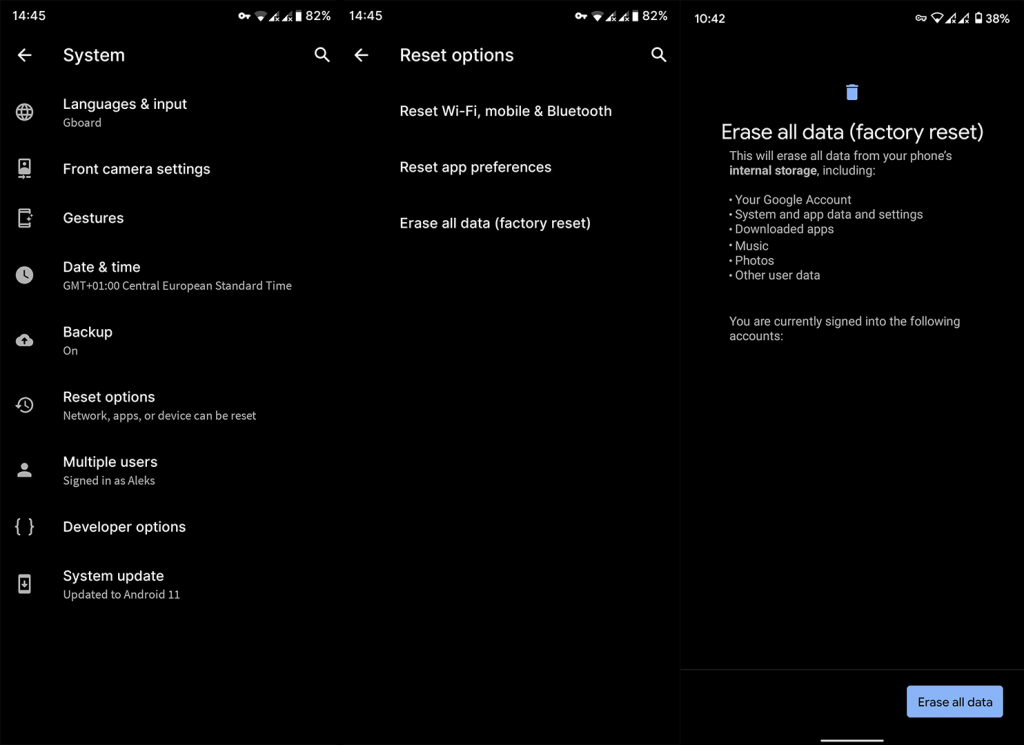
- Koppintson a Telefon visszaállítása elemre .
Ezt követően a telefon újraindul, és a következő indításkor minden beállítás és adat megújul. Most letöltheti a Facebookot (ha még nincs előre telepítve az eszközére), és ellenőrizheti a változásokat.
Ezzel kellene lezárni. A Facebook-alkalmazás összeomlása nem olyan, amit a Facebookon dolgozó prémium fejlesztőktől elvárnánk. Azonban a közeljövőben talán megnyugtatnak bennünket.
Ez az. Köszönjük, hogy elolvasta, és mindenképpen tekintse meg oldalainkat és az Android- és iOS-problémákkal foglalkozó cikkeinket.
A szerkesztő megjegyzése: Ezt a cikket eredetileg 2017 áprilisában tették közzé. Gondoskodtunk arról, hogy a frissesség és a pontosság érdekében átalakítsuk.